هذه المقالة عبارة عن دليل يحتوي على لقطات شاشة قد تساعدك في كيفية إعداد تشغيل الفيديو لتوفير عرض النطاق الترددي للإنترنت في Windows 11.
إذا كان لديك إنترنت عالي السرعة وكنت تستخدم Windows 11 ، فسيعمل نظام التشغيل دائمًا على تشغيل الفيديو بدقة أعلى. إذا كان لديك الكثير من النطاق الترددي المتبقي في خطة الإنترنت الخاصة بك ، فيمكنك دفق مقاطع الفيديو بدقة عالية.
ومع ذلك ، إذا كان النطاق الترددي للإنترنت لديك محدودًا أو إذا كنت تستخدم بيانات الجوال للاتصال بالإنترنت في Windows ، فيمكنك توفير أكبر قدر ممكن من عرض النطاق الترددي للشبكة.
يحتوي Windows 11 على ميزة تسمح لك بحفظ النطاق الترددي للشبكة عن طريق تشغيل الفيديو بدقة أقل. سيؤدي تمكين هذه الميزة إلى إجبار التطبيقات على تشغيل مقاطع الفيديو بدقة أقل على Windows 11.
إذا كنت مهتمًا بتغيير إعدادات تشغيل الفيديو في Windows 11 لتوفير النطاق الترددي للإنترنت ، فقد وصلت إلى الصفحة الصحيحة. في هذه المقالة ، نشارك دليلًا تفصيليًا حول كيفية تغيير إعدادات تشغيل الفيديو لحفظ عرض النطاق الترددي للشبكة في Windows 11.
هام: ليست كل التطبيقات والألعاب تتبع قواعد تشغيل الفيديو الجديدة. فقط تطبيقات Universal Windows Platform (UWP) مثل متصفح Edge والصور والأفلام والتلفزيون وتطبيقات الفيديو التي تم تنزيلها من Microsoft Store تتبع قواعد تشغيل الفيديو الجديدة.
كيفية تغيير إعدادات تشغيل الفيديو لحفظ الإنترنت في Windows 11
فيما يلي كيفية إعداد تشغيل الفيديو لتوفير عرض النطاق الترددي للإنترنت في Windows 11. استمر في التمرير للتحقق من ذلك.
- أولاً ، انقر فوق الزر ابدأ في Windows 11 وحدد الإعدادات .

- في تطبيق الإعدادات ، انقر فوق خيارات التطبيق في الجزء الأيمن .
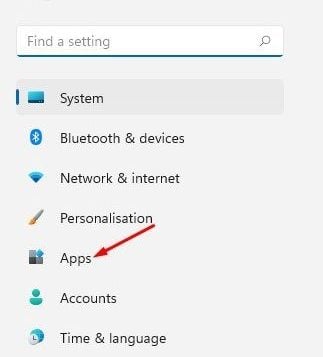
- في الجزء الأيسر ، انقر فوق خيارات تشغيل الفيديو أدناه.

- في صفحة تشغيل الفيديو ، قم بالتمرير لأسفل وقم بتمكين تبديل عرض النطاق الترددي للشبكة عن طريق تشغيل الفيديو بدقة أقل .
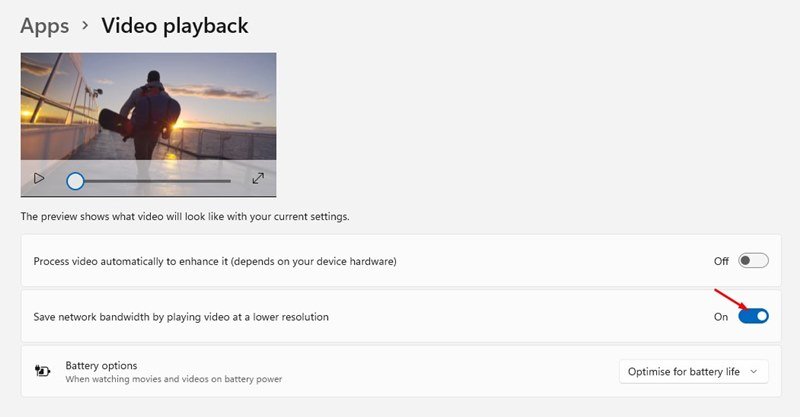
اكتمل الإعداد. يمكنك حفظ النطاق الترددي للشبكة عن طريق تغيير إعدادات تشغيل الفيديو في Windows 11.
كيفية تعطيل تحسين تشغيل الفيديو
إذا كنت لا تريد أن تقوم تطبيقاتك وألعابك بتشغيل مقاطع الفيديو بدقة أقل ، فيجب عليك إيقاف تشغيل هذه الميزة. لتعطيل تحسين تشغيل الفيديو ، تحتاج إلى اتباع بعض الخطوات البسيطة المشتركة أدناه.
- أولاً ، انقر فوق مفتاح Windows وحدد الإعدادات .

- في تطبيق الإعدادات ، انتقل إلى التطبيقات> تشغيل الفيديو .

- قم بالتمرير لأسفل وتعطيل عرض النطاق الترددي لشبكة Toggle Save عن طريق تشغيل الفيديو بدقة أقل في الجزء الأيمن .
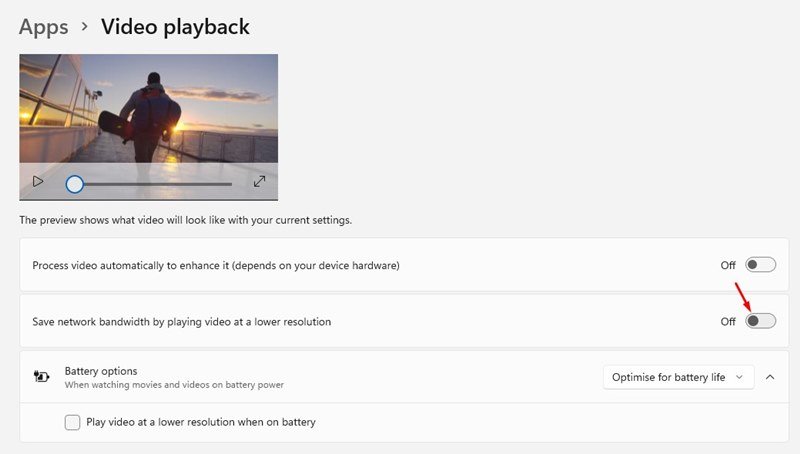
اكتمل الإعداد. سيؤدي هذا إلى استعادة إعدادات تشغيل الفيديو الافتراضية في نظام التشغيل Windows 11.
أعلاه ، نظرنا في كيفية إعداد تشغيل الفيديو لتوفير النطاق الترددي للإنترنت في Windows 11. نأمل أن تكون هذه المعلومات قد ساعدتك في العثور على ما تحتاجه.













